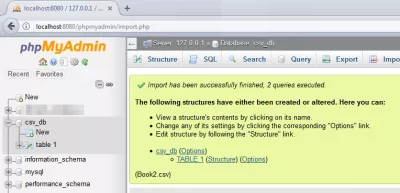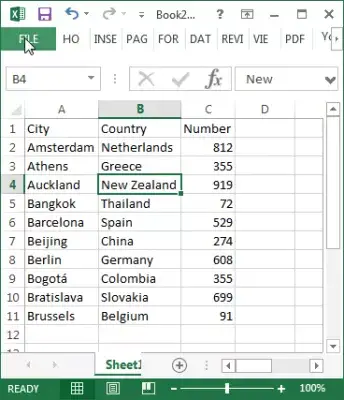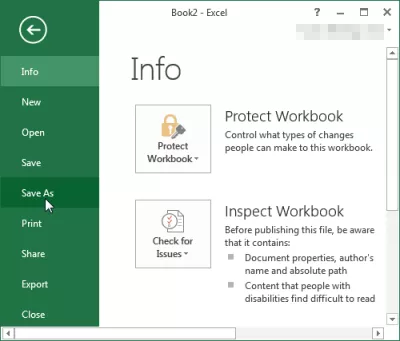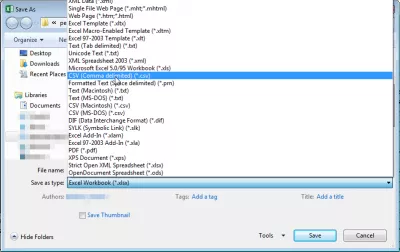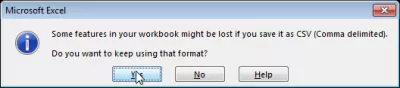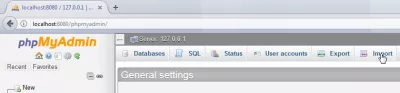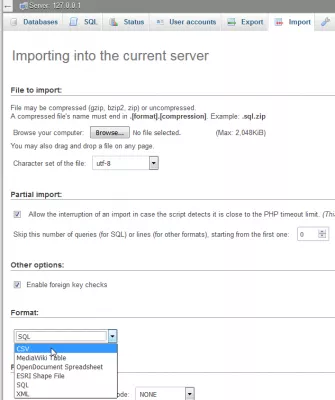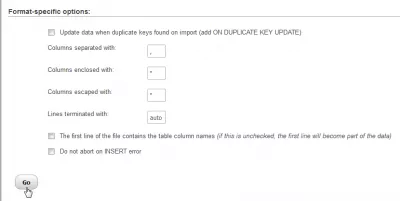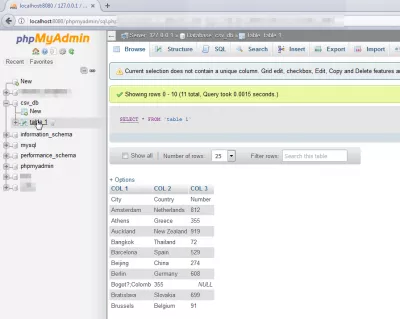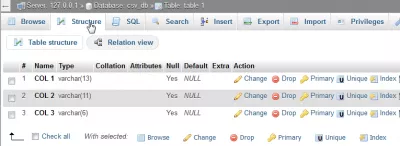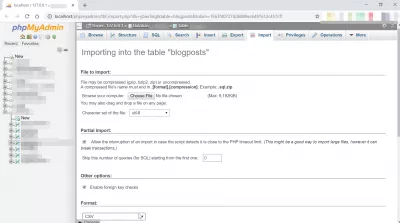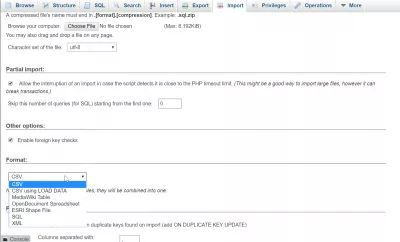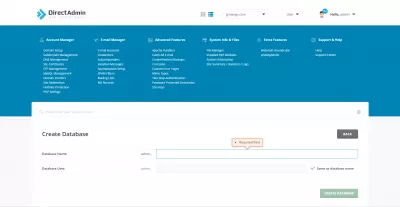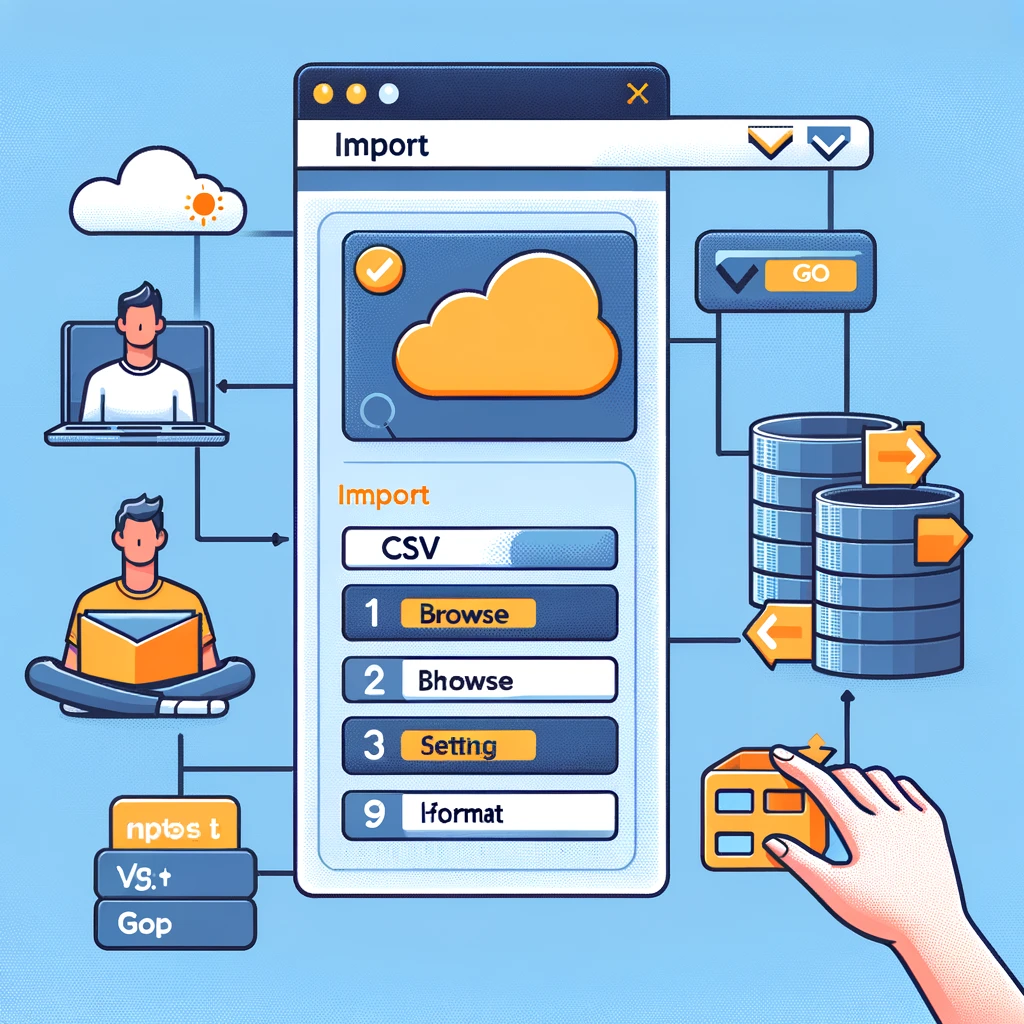როგორ შემოიტანოთ Excel ფაილი MySQL მონაცემთა ბაზაში PHPMyAdmin
იმპორტი Excel- ში MySQL phpMyAdmin
ეს ხანდახან ადვილია მუშაობა Excel- ის ზოგიერთ მონაცემზე, ვიდრე იმპორტირება MySQL მონაცემთა ბაზაში.
იმისათვის, რომ ამის გაკეთება, აქ არის რამდენიმე მარტივი ნაბიჯი.
მოკლედ: ექსპორტი Excel ფაილი CSV, და იმპორტი CSV ახალ მაგიდასთან გამოყენებით PHPMyAdmininterface.
დაწყებული Excel, ქვემოთ მაგალითად ერთი ფურცელი შემცველი ზოგიერთი მონაცემები:
აირჩიეთ შენახვა როგორც შეძლებს სხვა ფორმატის შერჩევა.
გადადით ქვემოთ CSV (მძიმით delimited) (* .csv) ფორმატში.
დაადასტურეთ, რომ ზოგიერთი ფუნქცია დაიკარგება - CSV, როგორც ტექსტურ ფორმატში, ექსპორტის ექსპორტი არ იქნება (ფუნქციები, პროგრამები, ...).
როგორ შემოიტანოთ Excel to PHPMyAdmin
PHPMyAdmin- ში, გადადით იმპორტის მენიუში.
იხილე CSV ფაილზე ახლახან შენახული და აირჩიეთ შესაბამისი ფორმატი:
შეხედეთ სხვა ვარიანტებს, რომლებიც შეიძლება გამოყენებულ იქნას მაგალითად, თუ სვეტების სახელები აქვს, შეამოწმეთ შესაბამისი ვარიანტი ფაილის პირველი ხაზი შეიცავს ცხრილის სვეტის სახელებს და დააჭირეთ ღილაკს
იმპორტის დადასტურება უნდა იქნას ნაჩვენები და გამოჩნდება მონაცემთა ბაზებისა და ცხრილის ბმულები.
შეიტყვეთ SEO საფუძვლები: ჩაირიცხეთ დღეს!
გაზარდეთ თქვენი ვებსაიტის ხილვადობა და ტრეფიკი SEO– ს საფუძვლების დაუფლების გზით, ჩვენი მარტივად შესაფერისი საფუძვლების კურსით.
დაიწყეთ სწავლის SEO
ახლა უკვე შესაძლებელია ცხრილის მეშვეობით დაათვალიეროთ!
მრავალფეროვანი ვარიანტების გამოყენება შესაძლებელია მაგიდის სტრუქტურის, შინაარსის, ან სხვა მონაცემთა ბაზაში გადატანა.
PHPMyAdmin იმპორტი CSV to MySQL
In PHPMyAdmin, შემოტანა CSV ფაილი MySQL საკმაოდ ადვილია.
მას შემდეგ, რაც მონაცემები მომზადებულია CSV- ში, მაგიდის სტრუქტურის შემდეგ, გახსენით მაგიდა PHPMyAdmin- ში, გადადით ჩანართზე იმპორტისთვის, დაათვალიეროთ თქვენი კომპიუტერის იმპორტისათვის CSV ფაილში, რათა დარწმუნდეთ, რომ CSV ფორმატში შეირჩა ფაილის ფორმატი , და CSV ფაილი MySQL- ში PHPMyAdmin- ში.
როგორ შემოიტანოთ Excel MySQL PHP MyAdmin
Excel- ის MySQL PHP MyAdmin- ის იმპორტი, ექსპორტი Excel ფაილი CSV ფაილი. შემდეგ, ის PHP MyAdmin- ში CSV მონაცემთა ფაილის ვარიანტის გამოყენებით.
როდესაც ფაილის იმპორტირება MySQL- დან Excel- ში, გადაახვიეთ ფორმატირების პარამეტრებში და აირჩიეთ CSV ფაილი. ეს საშუალებას მისცემს მნიშვნელოვან Excel- ს MySQL- ში PHP MyAdmin- ში, პროგრამის გარეშე არაფერი და უბრალოდ გრაფიკული ინტერფეისის გამოყენებით.
შეიტყვეთ, თუ როგორ უნდა შემოვიტანოთ Excel მონაცემები MySQL მონაცემთა ბაზაშიმონაცემთა ბაზის შექმნა DirectAdmin- ში
თუ თქვენს ვებ სერვერს ჯერ არ აქვს მონაცემთა ბაზა, გამოყენებული სერვერის მართვის პროგრამული უზრუნველყოფის მიუხედავად, როგორიცაა cPanel ან DirectAdmin, თქვენ ჯერ უნდა შექმნათ მონაცემთა ბაზა, სანამ შეძლებთ მასში რაიმე მონაცემების იმპორტირებას.
უბრალოდ გადადით ვებ – მომხმარებლის მომხმარებლის დაფაზე და იპოვეთ MySQL მართვის ეკრანი. იქ უნდა შეგეძლოთ შექმნათ მონაცემთა ბაზა და მომხმარებელი, რომელსაც შეეძლება ამ მონაცემთა ბაზაზე წვდომა - ორივე საჭიროა იმისათვის, რომ გქონდეთ ფუნქციური მონაცემთა ბაზა თქვენი ვებსაიტისთვის! უბრალოდ შექმენით ის და გამოიყენეთ მომხმარებლის სახელი და პაროლი, რომ დაუკავშირდეთ თქვენს მონაცემთა ბაზას და ექსპორტის, CSV ან Excel- ის იმპორტირება თქვენს მონაცემთა ბაზაში.
ხშირად დასმული კითხვები
- როგორ შემოვიტანოთ Excel ფაილი phpmyadmin- ში?
- PHPMyAdmin- ში გადადით იმპორტის მენიუში, შეარჩიეთ შესაბამისი ფორმატი: მოძებნეთ სხვა ვარიანტები, რომლებიც შეიძლება მიმართონ და დააჭირეთ ღილაკს წადი. შემდეგი, გამოჩნდება იმპორტის დადასტურება, ასევე ბმულები შედეგად მიღებული მონაცემთა ბაზასა და ცხრილზე.
- როგორ შემოვიტანოთ CSV ფაილი MySQL PhpMyAdmin- ში?
- CSV ფაილის MySQL– ში შესასვლელად PHPMyAdmin– ის გამოყენებით, გადადით PHPMyAdmin– ში „იმპორტის“ მენიუში, დაათვალიერეთ CSV ფაილი და შეარჩიეთ სწორი ფორმატი. დარწმუნდით, რომ შეამოწმეთ ნებისმიერი ვარიანტი, მაგალითად, აქვს თუ არა სვეტებს სახელები და შემდეგ გააგრძელეთ იმპორტი.
- როგორ შეიძლება მომხმარებლებმა სწრაფად დაადგინონ საქაღალდე, რომელიც შეიცავს კონკრეტულ ელ.წერილს Microsoft Outlook- ში?
- მომხმარებლებს შეუძლიათ მოძებნონ ელ.ფოსტის საქაღალდე, ელექტრონული ფოსტის დასადგენად საძიებო ფუნქციის გამოყენებით, შემდეგ ან გამოიყენეთ გადაადგილება ვარიანტი, რომ ნახოთ მიმდინარე საქაღალდის ადგილმდებარეობა ან ელექტრონული ფოსტით დაწკაპუნებით და შეარჩიეთ იპოვნეთ დაკავშირებული> შეტყობინებები ამ საუბარში საქაღალდის კონტექსტი.
დასრულება 2019 Excel დამწყებთათვის ვიდეოში

Yoann Bierling არის ვებ - გამომცემლობისა და ციფრული კონსულტაციის პროფესიონალი, რომელიც გლობალურ გავლენას ახდენს ტექნოლოგიების ექსპერტიზასა და ინოვაციებში. აღშფოთებულია ინდივიდებისა და ორგანიზაციების უფლებამოსილებისკენ, რომ აყვავდნენ ციფრული ხანაში, მას უბიძგებს განსაკუთრებული შედეგების მიწოდებას და ზრდის ზრდის შედეგად საგანმანათლებლო შინაარსის შექმნის გზით.
შეიტყვეთ SEO საფუძვლები: ჩაირიცხეთ დღეს!
გაზარდეთ თქვენი ვებსაიტის ხილვადობა და ტრეფიკი SEO– ს საფუძვლების დაუფლების გზით, ჩვენი მარტივად შესაფერისი საფუძვლების კურსით.
დაიწყეთ სწავლის SEO